
MacBook Air 買ったどーーーー!!
初めてMacを買ったのが2020年1月ですが、2年ぶりにMacを買い替えました。
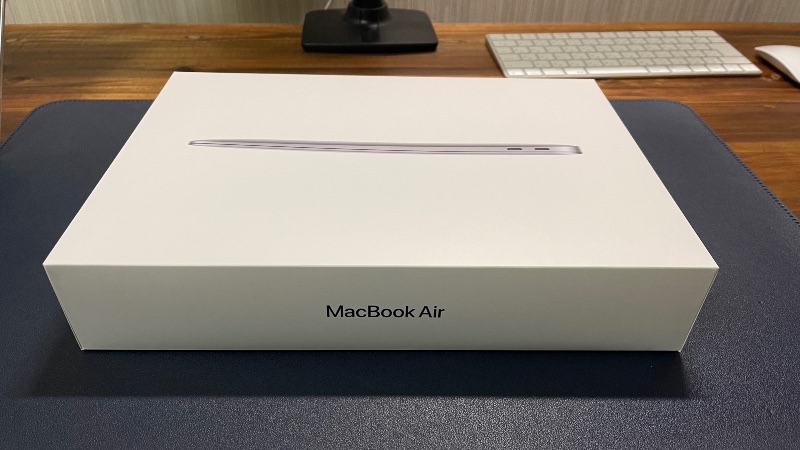
届いてから約1週間経ちましたので、以前の機種(MacBook Pro 13inch 2019モデル)との違いや実際の使い勝手などのレビューをしていきます。
MacBook Airも大幅アップデートされて結構時間が経ちます。
いくら話題のM1チップ搭載といえど、2年落ち。今買うのはありか?と悩む人も、初めてのMacにどれを買ったらいいのかと悩む人にも参考にしてもらえたらと思います。
結論 MacBook Airは最初のMacに十分すぎる

まず結論から言うと、MacBook Airは最初のMacだけでなく、ほとんどのユーザーには十分なもの。
僕のMacの使用環境ではノーストレス。
自分がMacを使用する状況は主に以下の通り。
- ネットサーフィン(動画視聴を含む)
- ブログ作成等の文章作成
- ブログ用の簡単な写真の編集
- YouTube用の動画の編集(Final Cut Pro, iMovieで使用)
プログラミングなんかはしてませんか、一般的なユーザーよりも使ってる方だとは思いますが、ストレスを感じることがいっさい無い。
現時点では、M1ProやM1Maxを搭載した上のグレード(MacBookPro 14inch)にする理由があまりない。
「最初にどのMacを買おうか」と悩むならMacBook Airで十分すぎます。
M1 MacBook AirとMacBook Pro 13inch 2019の違いは?

M1 MacBook Airに買い替えて良かったとは思うけど、大正解か?と問われると微妙な感じ。
ということで、M1 MacBook Airに買い替えて感じた違いは何かについて簡単に説明します。
性能面で大きな変化が体感できなかった
まず結論として、性能面で大きな変化が感じられなかった。
あくまでも僕の体感として、です。だから、「買い替えて大正解!」とはならないんですね。
M1 MacBook Air(2020)とMacBook Pro 13inch (2019)の違いは以下の通り。
| MacBook Air2020 | MacBook Pro 2019 | |
|---|---|---|
| CPU | Apple M1 チップ 8コアCPU | 1.4GHzクアッドコアIntel Core i5 (Turbo Boost使用時最大3.9GHz) |
| グラフィック | Apple M1 チップ 8コアGPU | Intel Iris Plus Graphics 645 |
| メモリ | 16GBへ増設 | 16Gへ増設 |
| ストレージ | 512GB | 256GB |
両方ともメモリは増設しているので、最大の違いはApple M1チップ。
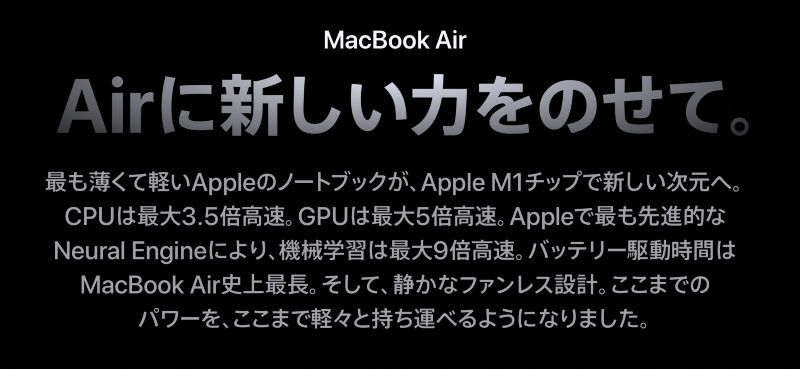
公式によると・・・
- 「M1チップは、Apple製としては最速のCPUを搭載。一世代前より最大3.5倍高速です。」
- 「最大5倍速いグラフィックス」
超高性能なイメージで、Apple M1チップは魅力的です。
もちろん、このM1チップを体験したくて買い替えを決意したんですよね。
ただ使ってみて、3.5倍とか5倍とかっていう脅威的なスピードの差が感じられない。
もちろん、M1の性能を生かすような作業をまだしていないだけかもしれないし、ベンチマークとかするとその差は明らかなんでしょうけども。
あくまで個人的な体感の話です。
普通にブログ書いたり、動画を編集したりする中で、「うわー!めっちゃ早くなったー!」とはあまり感じませんでした。
動画の書き出しが少し早いかな?くらいです。
実際、Core i5 1.4 GHzから、Apple M1チップへ変えてみたけど、体感的に大幅な変化は感じられなかった、というのが正直なところ。もちろん、サクサク感が増しているとは感じていますよ。
だから、今使っているMacがCore i 5やCore i 7 で、作業に支障がないなら、焦って買い替える必要は無いかな。
今年2022年の秋頃にはM2チップが出るという噂もちらほら聞こえてきますから、そこまで待ってもいいのかも知れない。
一番感じた違いはキーボード

使っていて一番の違いを感じたのはキーボード。まじで最高です。
- MacBook Pro (2019) バタフライ構造
- MacBook Air (2020) シザー構造
MacBook Proを使っている当初から、「バタフライはダメだ」とかなんとかよく聞いていたのだけど、バタフライキーボードしか知らない当時の僕は対して気にしてませんでした。
よく壊れるとかの話が聞いていたけど、幸運なことに僕のMacにはそんな不具合は起きなかった。
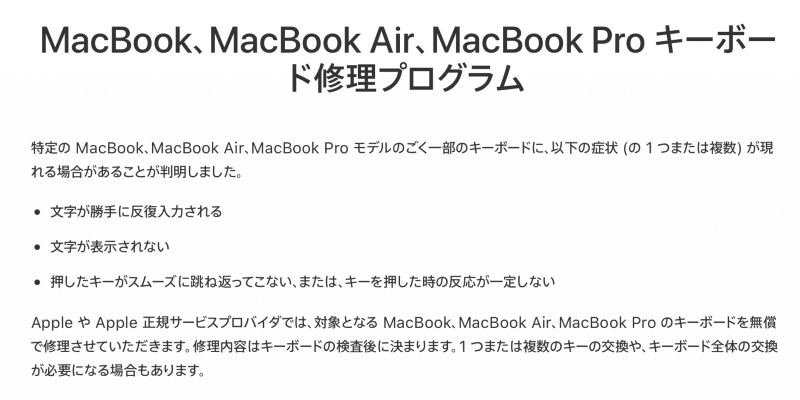
もちろん、薄っぺらくて打ちにくいとは多少は思ったけど、薄いノートパソコンのキーボードってそんなもんでしょ?くらいにしか考えてなかった。
けど、MacBook Air に買い替えてちょろっとタイプしただけで、 シザー構造キーボードが良すぎます。
タイピングがめっちゃ気持ちいい。
ネットなんかで「待望の!」とかって過剰な形容詞で飾られていて、半信半疑だったけど、正直言って圧倒的にシザー構造キーボードの使い心地、打ち心地が良い。
バタフライキーボードとシザーキーボードはそれぞれ一長一短あるけど、簡単にまとめると・・・
- バタフライは軽量薄型で静音。ストロークが浅く打鍵感が弱い。よく壊れる。
- シザーは、バタフライほどストロークが浅くなく、ほど良い打鍵感があって、故障しにくい。
軽量小型のノートパソコン的にはバタフライ構造が良いのでしょうけど、タイピングという点では圧倒的にシザーキーボードが良い。
ぱっと見はほとんど違いはわからないんですけどね。
以前のMacBook Pro(バタフライ構造)を使い始めた時は、ストロークが浅くてタイピングが難しいと感じました。正直、職場で使っているような普通のキーボードに比べると、明らかにタイピングが遅くなった。
シザー構造は打鍵感が良いんです。圧倒的に。さらにタイピングしやすくなりました。
MacBook Airに変えて、少しタイプしたら違いはすぐにわかります。今もこの記事をタイピングしながら感じるけど、スピードが全然違うし、打ち間違いが減っています。
キーボードの構造1つで、ここまで大きく変わるのか、と驚きます。
個人的には、キーボードが良くなったのが一番の違い、と感じました。
MacBook Airへの買い替えを検討してる人は注意

僕のように、旧型MacBookからMacBook Airへの買い替えを検討している人も多いと思います。
僕自身が買い替えてみた結果、買い替え検討の方への注意喚起です。
先ほど書いたように、3倍とか5倍とかそこまで劇的な性能変化は感じられないかもしれない。アップルM1チップに過剰な期待をしてはいけないのかもしれないですよ。
ただ現時点で、次のような人には買い替えの価値あり!と思います。
買い替えの価値がある人
- 虹色のクルクルがたくさん出る
- 動画のエンコードが遅すぎる
- タイピングへの不満が爆発寸前
現状で上のような症状があまりない場合には、焦って買い替えなくても良いかもしれない。
あくまでも噂だけど、2022年の後半に新型M2チップ搭載のMacBook Airが出るらしいですので、そこまで待つのも1つの選択肢だと思いますよ。
初のMac としてはMacBook Proでなくてもいい

初めてMacを買いたいと考えている人にとって、おすすめのMacはMacBook Airで十分。無理にMacbook Proでなくてもいいと思います。
現行機種は大きく3種類。
- MacBook Air
- MacBook Pro 13inch
- MacBook Pro 14/16inch
現行機種をちょっと比較すると下のような感じ。
| MacBook Air | MacBook Pro 13inch | MacBook Pro 14/16 inch | |
|---|---|---|---|
| CPU | Apple M1チップ 8コア | Apple M1チップ 8コア | Apple M1 Proチップ Apple M1 Maxチップ 10コア |
| グラフィック | Apple M1チップ 8コア | Apple M1チップ 8コア | Apple M1 Proチップ Apple M1 Maxチップ 最大32コア |
| メモリ | 最大16GB (デフォルト8GB) | 最大16G B (デフォルト8GB) | 最大64GB (デフォルト16GB) |
| ストレージ | 最大2T B | 最大2TB | 最大8TB |
| その他の特徴 | ファンレス | Touch Bar搭載 | Liquid Retina XDRディスプレイ |
| 最低価格 | 115,280円(税込)から | 148,280円(税込)から | 239,800円(税込)から(14inch) 299,800円(税込)から(16inch) |
新機種のMacBook Pro 14 inchのアップルM1 Proチップは魅力だけど、その性能を最大限に活かせるような負荷の高い作業をする人ってごく一部だと思う。
もちろんLiquid Retina XDRディスプレイにも惹かれますが、価格がとんでもない。
おそらく、MacBook AirとMacBook Pro 13inchの2択になると思います。
現行のMacbook AirとMacBook Pro(13inch)の違いって、ファンとTouch Barがあるかどうかだけ。細かい所でいうと、バッテリー駆動時間が少し違うくらい。
AirとPro13inchの違い
- ファンの有無。(Airはファンレス、Proはファン付き)
- Touch Barの有無。(Pro13inchのみに搭載)
- バッテリー駆動時間(Air18時間、Pro 20時間)
ひょっとすると他にも違いはあるかもしれないけど、おおむね違いは上のような3つ。
ということで、値段面でも性能面でもMacbook Airで十分。
無理してMacBook Proの13インチにする必要はない。
差額の3万円使って、メモリを16GBへ増設するのが賢明だと思います。
MacBook Airおすすめ構成とアクセサリー
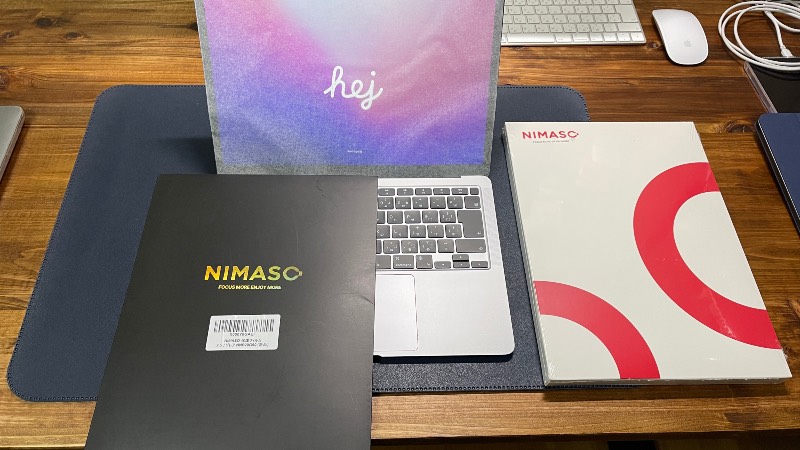
最後に僕の買ったMacBook Airの構成とアクセサリーについて軽く紹介します。
MacBook Airには2つほど選択肢があります。
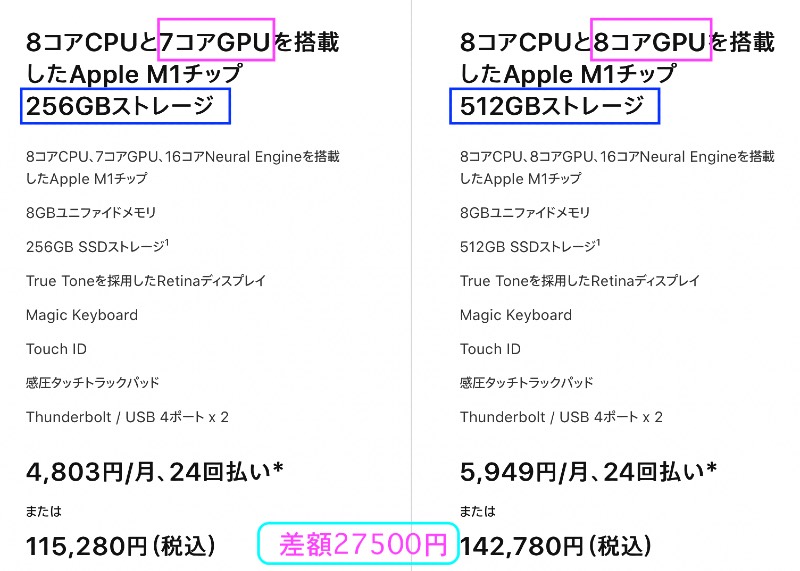
27,500円の違いは、GPUが7コアから8コア、ストレージが+256GB。
ちなみに、ストレージを256GBから512GBへアップグレードすると22,000円かかります。単純計算して、5,500円でGPUコアを1つ追加ですね。
ストレージは外付けのSSDで後からでも追加できるけど、いちいち外付け繋げるのが面倒。
GPUのコア1つ分がどれだけ性能に関係あるか分からないけど、後からGPUのアップグレードできない。5,500円を安いと捉えるか、高いと捉えるかですね。
どちらを選んでも問題ないと思うけど、メモリは16GBへアップグレードしておいた方が良い。作業のサクサク感はメモリに依存することが多い。
MacBook はメモリの後付けができないのでメモリのアップグレード16GBの22,000円は覚悟しておきましょう。あと、16GBにすると配送が上海からになるので2週間程度がかかります。
購入したMacBook Airの構成
ということで2年間ほどMacを使ってきた僕の新型MacBook Airの構成は以下のようなもの。

8コアのCPUとGPU、メモリ16GB、ストレージ512GBという感じです。
GPUとメモリは後付けができないので、後悔しないように少しもりました。
ストレージに関しては、ネットサーフィン、動画視聴、文章作成がメインなら256GBでも十分すぎるけど、動画をいじると256GBでは物足りない。
実際、買い替え前のMacBook Proは256GBの使用率が80%超えてたので、少し余裕が欲しかったところです。
動画編集をするならこれくらいは欲しいところです。
一番安い吊るしモデルが115,280円(税込)だから、49,500円のアップグレードですが、2年前にMacBook Pro買った時は20万超えてましたから、かなりお買い得感があると思います。
MacBook Airと一緒に使いたいアクセサリー
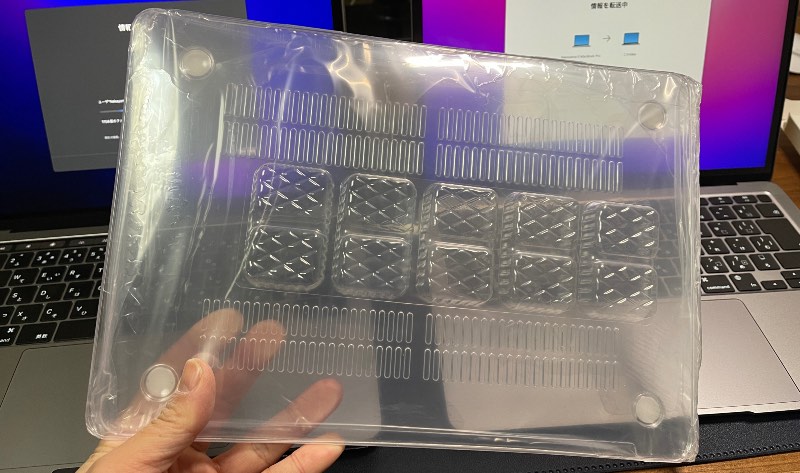
新品でスマホを買ったのと同じように、画面保護フィルムとケースを買いました。
もちろんケースなんか入れずに使う方がスマートだしかっこいいんだけど、Macのアルミの質感は最高だけど傷つきやすい。やっぱり綺麗に使いたいですよね、下取りの価格も違うし。
画面保護は定番のNIMASOのアンチグレアフィルム。
ケースもNIMASOのクリアケースです。見た目のスマートさは少し欠けるけど、僕はMacをよく持ち歩くので、ケースがあった方が精神衛生上良い。

まとめ 最初のMacにMacBook Airをおすすめします
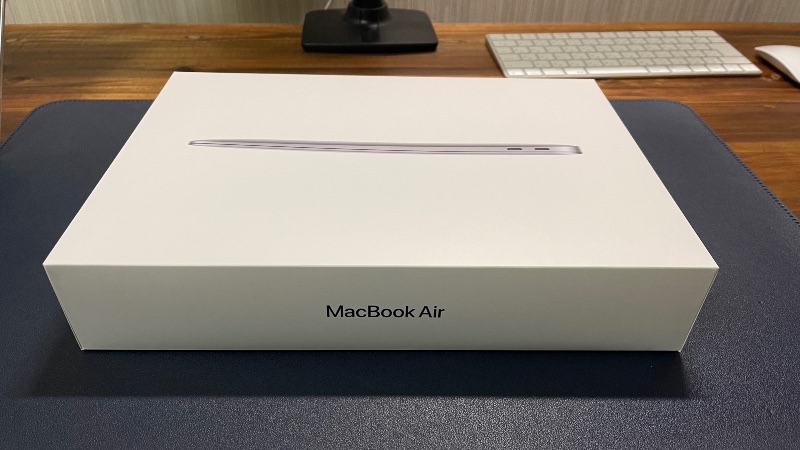
今回は、アップルM1チップ搭載のMacBook Air の購入レビューをお届けしました。
1週間程度使っただけのレビューからお伝えしたいことは次の3つでした。
- 最初のMacとしてはMacBook Airが超絶おすすめ。
- 買い替えを検討している人は慎重に検討した方が良い。
- シザー構造のキーボードは最高
現状で、Macの購入を検討している人にはまさにおすすめの1台と思います。Mac選びに悩んでいる方の参考になれば幸いです。


